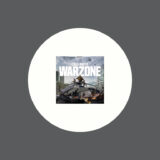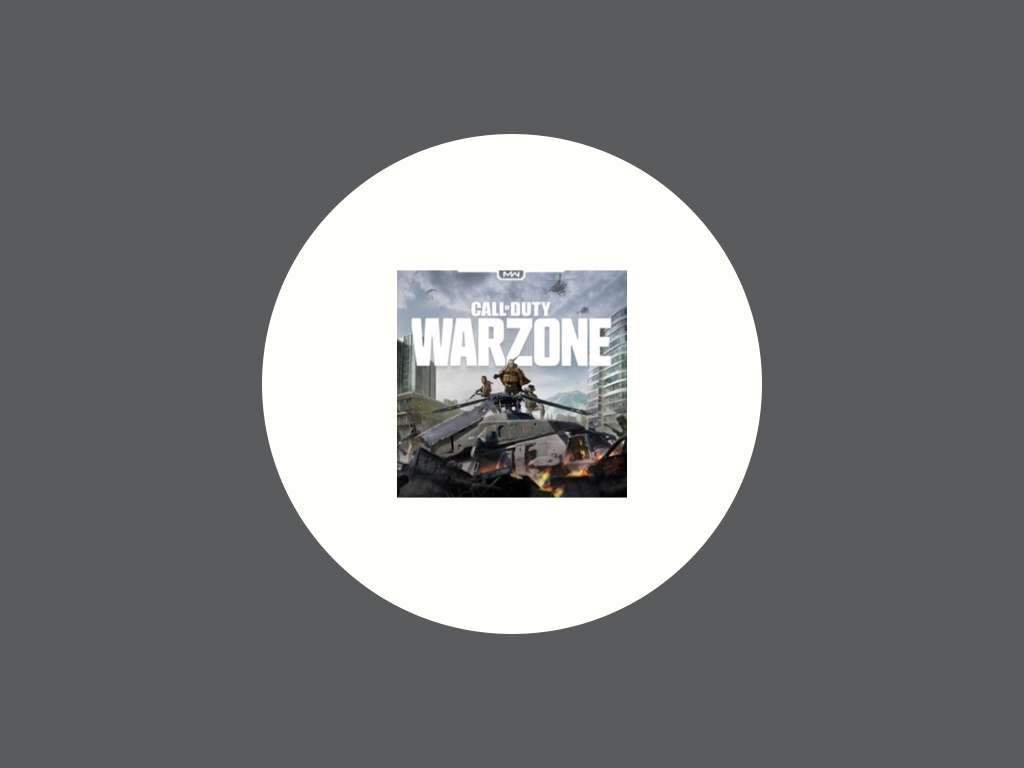
Call of Duty(CoD)のバトロワゲーム「CoD:Warzone」でボイスチャットに関する設定をする方法を解説します。
試合中に聞こえるボイスチャットをオフにしたり、マイクの音量を変更することができます。自分好みに設定しておきましょう。
- Cod:Warzoneでボイスチャットをオフにする方法
- マイク音量、ボイスチャットエフェクト等の設定方法
Amazon.co.jpには「ゲーミング ストリーマーストア」という特集ページには、人気YouTuber/ストリーマーによるおすすめ商品など、ゲームに関するあらゆる製品がラインナップ。セールになっていることも多いので、定期的にチェックしてみては。
CoD:Warzoneのボイスチャットの設定方法
CoD:Warzoneには、ボイスチャットに関する設定項目がいくつか用意されています。
- ボイスチャット(有効/無効)
- オープンマイクの録音閾値
- ボイスチャット音量
- マイク音量
- ボイスチャットエフェクト
順番にチェックしていきましょう。
ボイスチャットをオフにするには?
ボイスチャットをオフにする手順は以下の通りです。
- オプションを開く
- オーディオタブを開く
- ボイスチャットを無効にする
1 オプションを開く
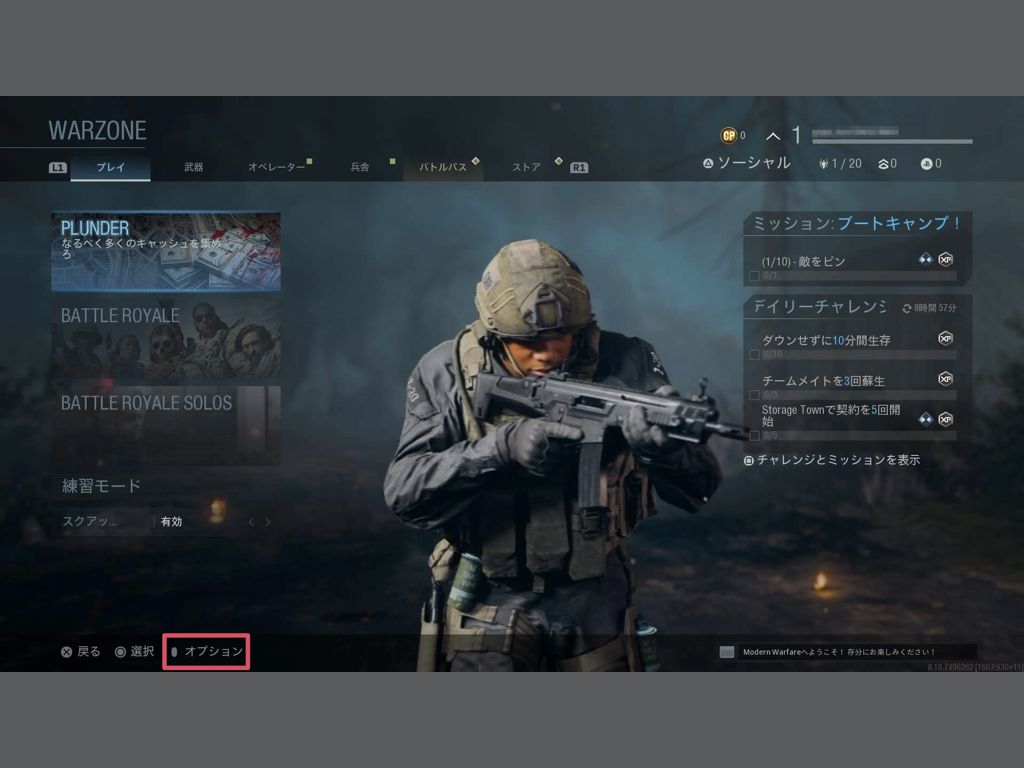
まずはオプション(設定画面)を開きます。
2 オーディオタブを開く
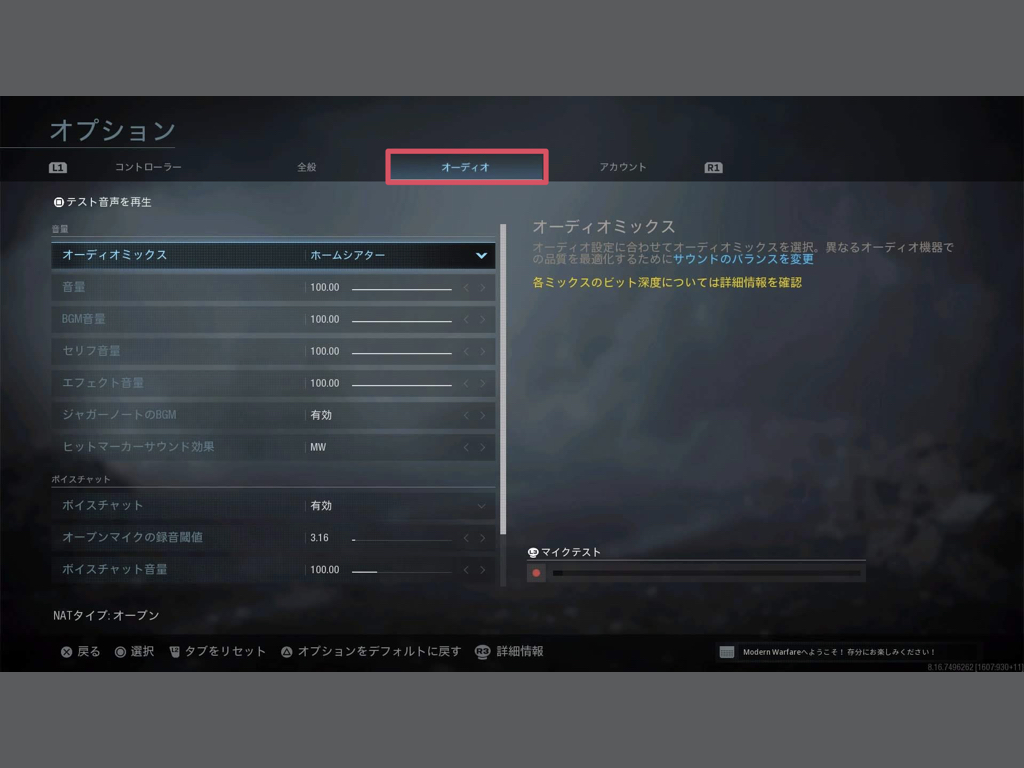
オプション内のオーディオタブを選択しましょう。
3 ボイスチャットを無効にする
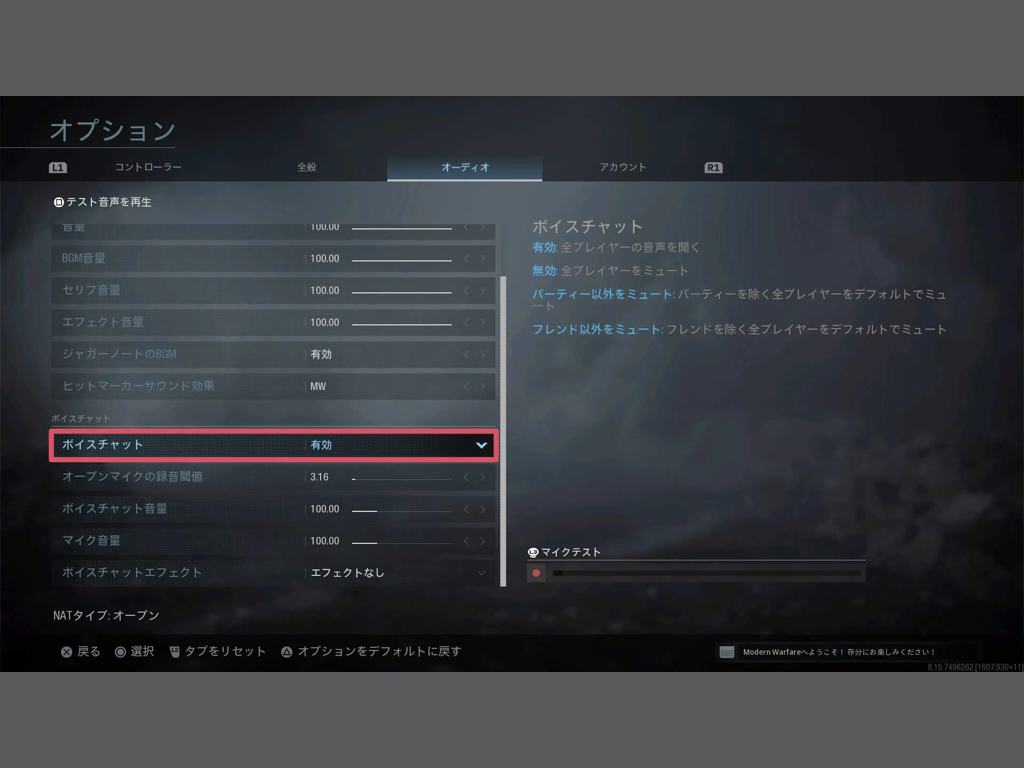
オーディオタブ内にボイスチャットという項目があります。デフォルトでは有効になっています。
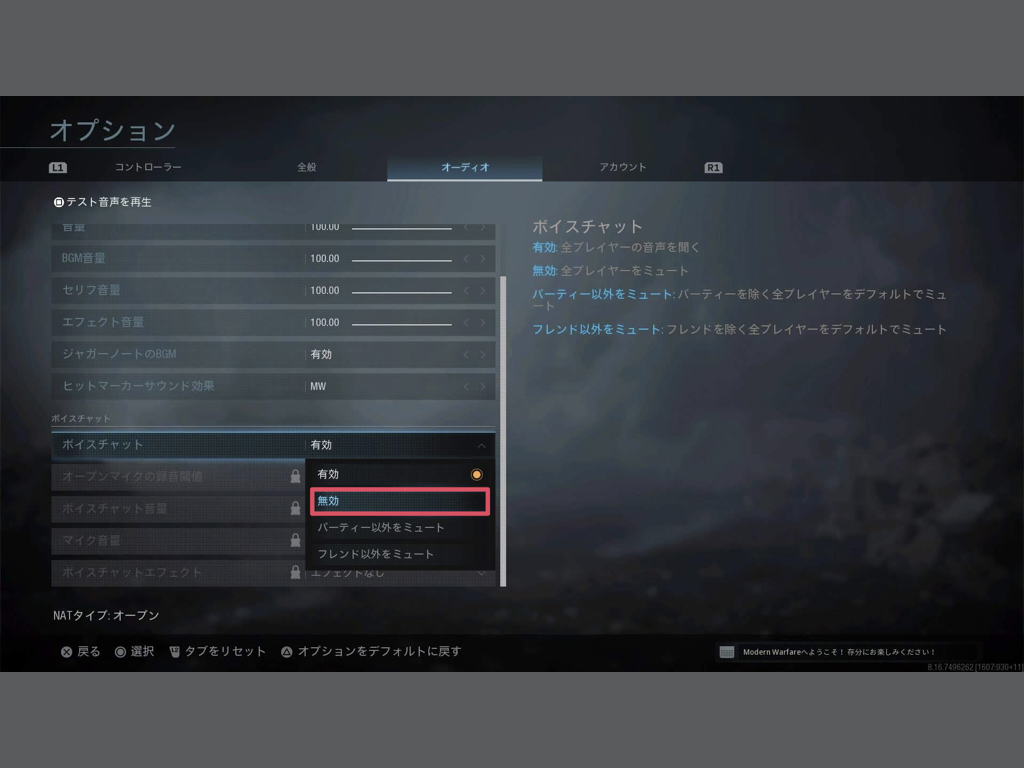
無効にするとボイスチャットがオフになります。(全プレイヤーをミュートする)
「ボイスチャット」設定は
- 有効
- 無効
- パーティー以外をミュート
- フレンド以外をミュート
から選ぶことができます。自分のプレイスタイルに合わせて変更しましょう。
ボイスチャットに関するその他の設定
オン・オフを切り替える以外にも、ボイスチャットに関する様々な設定ができます。
オープンマイクの録音閾値
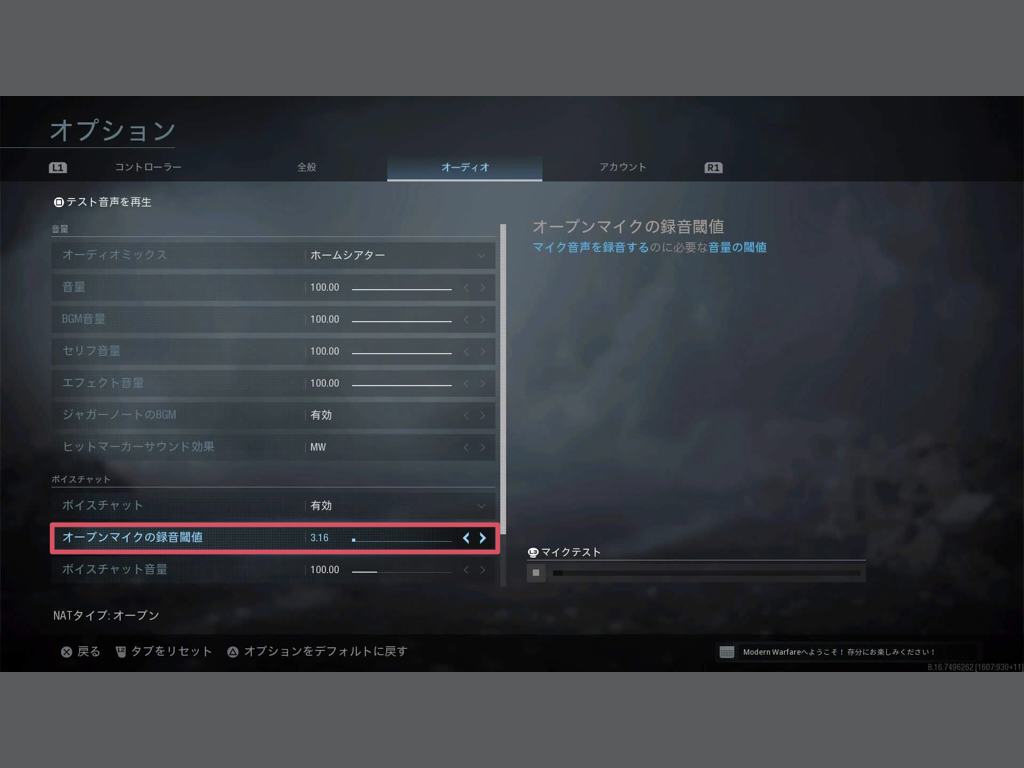
-マイク音声を録音するのに必要な音量の閾値(しきいち)
マイク音声を録音するために必要な音量の基準を変更することができます。
※「自分はこう設定している」等あればコメント欄までお願いします😥
ボイスチャット音量
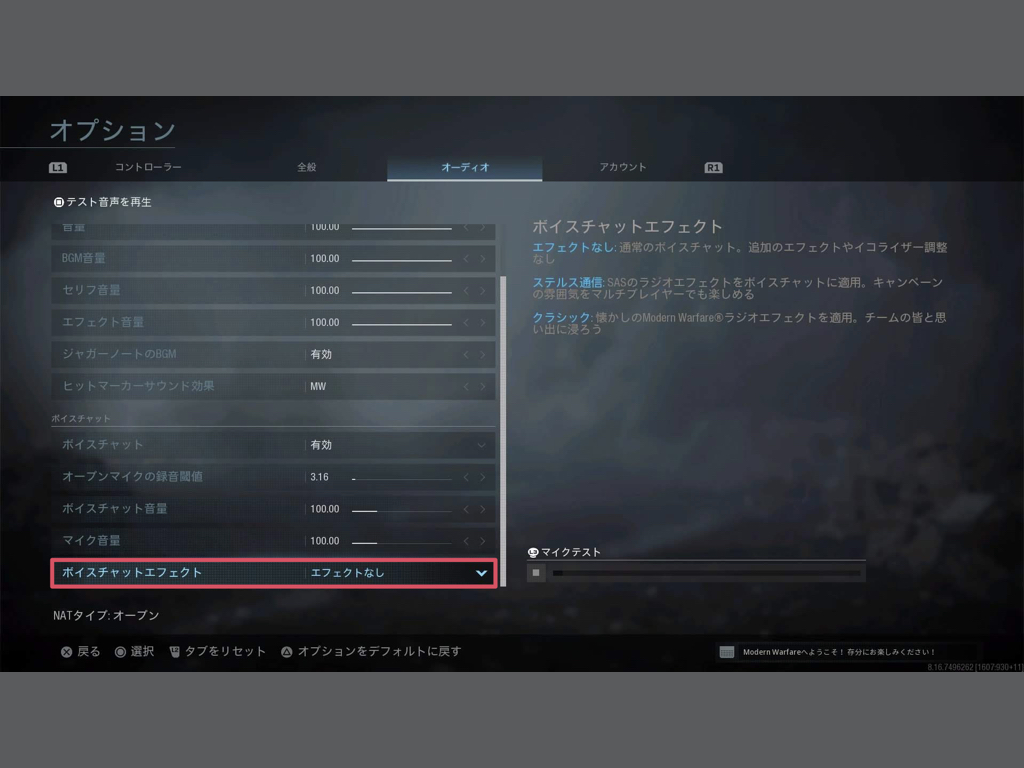
-ボイスチャットの出力音量を調整
ボイスチャットの出力音量を変更することができます。
マイク音量
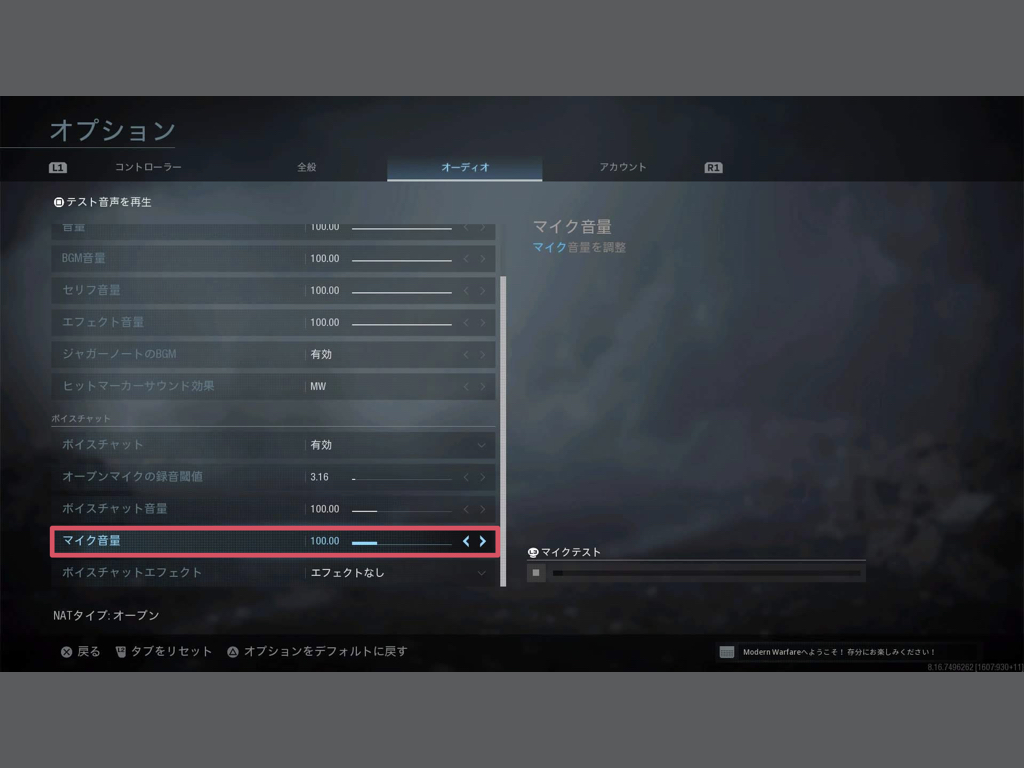
-マイク音量を調整
マイクの音量を調整できます。マイクテスト機能も用意されているため、自分で声を出して調整すると良いでしょう。
ボイスチャットエフェクト
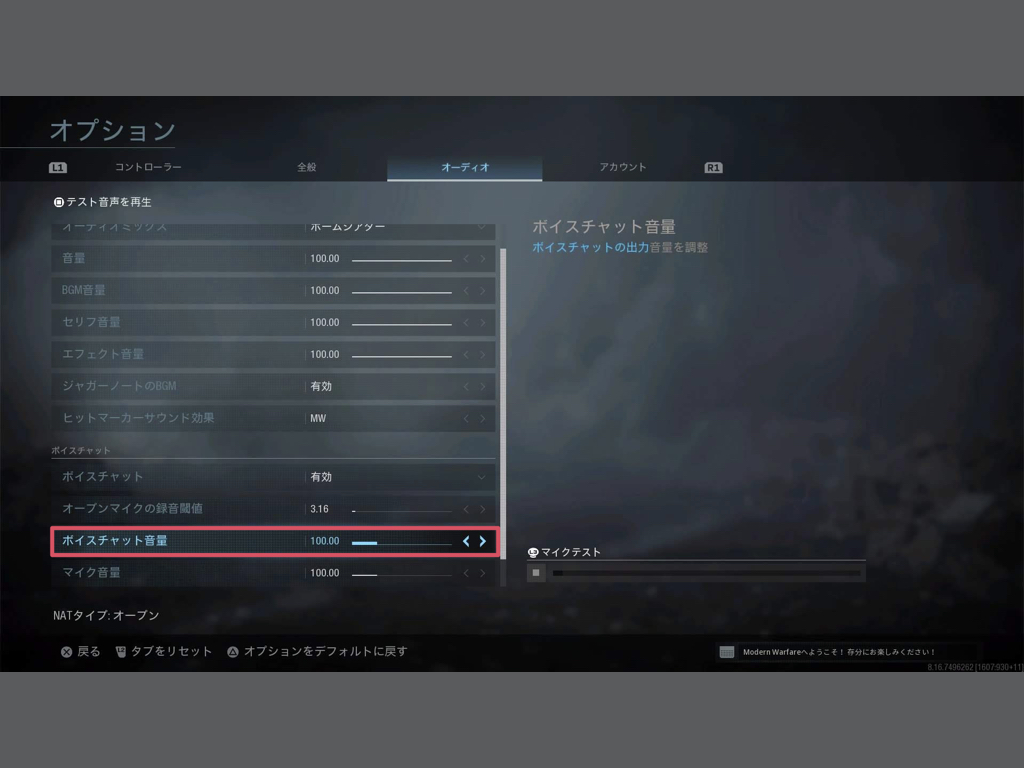
ボイスチャットにエフェクトをかけるかを選択できます。
- エフェクトなし
- ステルス通信
- クラシック
の3つから選びましょう。